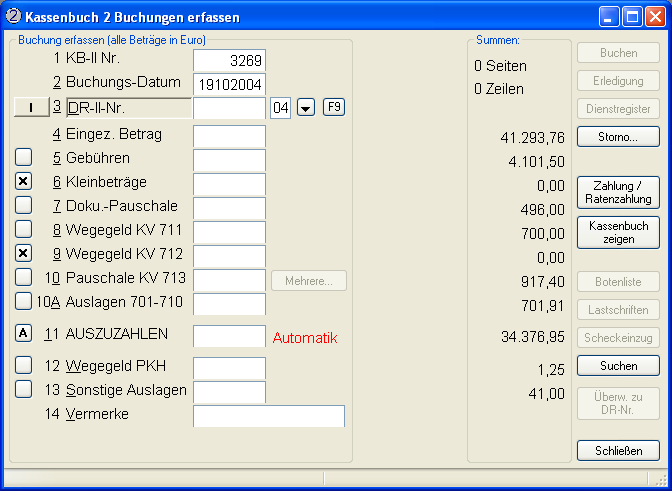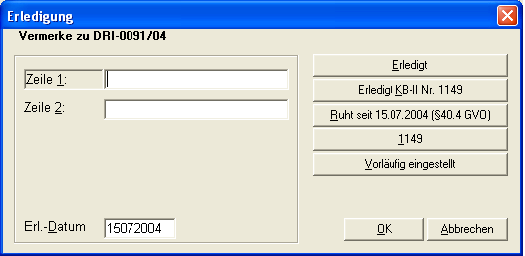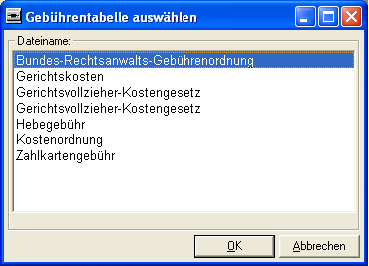Die Schaltflächen an der linken Seite dieses Fensters geben den Inhalt der Sperrdatei für das Kassenbuch II wieder. Ist eine solche Schaltfläche mit einem X beschriftet, ist das daneben liegende Eingabefeld gesperrt. Um ein Eingabefeld zu sperren, müssen Sie nur auf die entsprechende Schaltfläche klicken, um die Sperrung wieder aufzuheben klicken Sie bitte ebenfalls auf die entsprechende Schaltfläche.
Das erste Eingabefeld zeigt die nächste Buchungsnummer im Kassenbuch II an. Dieser Wert kann nicht verändert werden, Buchungsnummern müssen fortlaufend sein und werden automatisch vergeben. Im zweiten Feld wird das aktuelle Tagesdatum angezeigt. Bei Bedarf können Sie dieses Datum verändern, in dem Sie mit der Maus in das Eingabefeld klicken und ein anderes Datum eintragen. Wenn Sie auf den Button Suchen klicken, können Sie eine Suche nach beliebigen Suchbegriffen in der KB-II-Info-Datenbank durchführen.
In das Eingabefeld DR-NR. muss eine gültige Dienstregister II - Nummer angegeben werden. In der fenstereigenen Statuszeile am unteren Rand werden Ihnen Gläubiger und Schuldner angezeigt. Wenn sich der Cursor in diesem Feld befindet sehen Sie in der Statuszeile des Hauptfensters folgende Information:
Links neben dem Eingabefeld für die DR-Nr. sehen Sie einen Button mit einer römischen 1 (nur wenn Sie das Dienstregister I separat führen). Wenn Sie diesen anklicken, wechselt die Ansicht folgendermaßen:
Der Button wird "eingerastet" dargestellt, die Beschriftung des Eingabefeldes für die DR-Nr. hat sich auf DR I-Nr. geändert. Dies hat zur Folge, dass Sie nun eine Buchung zu einer DR I-Sache durchführen können. Nach erfolgter Buchung wechselt die Ansicht wieder zu DR II-Nr. Klicken Sie den Button erneut an oder drücken Sie während einer DR I-Buchung die Taste Esc, wechselt der Zustand wieder.
Wenn eine DR-Nr. eingegeben wurde, können Sie mit den Tasten Strg + F5 bzw. mit einem Klick auf die Lokomotive in der Toolbar die Expressfunktionen aufrufen.
Durch Drücken der Taste Bild ↑ können Sie den Jahrgang des Dienstregisters II von (in diesem Beispiel) 2004 auf 2003 setzen. Drücken Sie dagegen die Taste Bild ↓, wird der Jahrgang wieder um 1 erhöht.
Drücken Sie die Funktionstaste F6 wird ein neues Fenster geöffnet, in dem alle bisher gespeicherten Akten des Dienstregister II angezeigt werden. Wenn Sie eine bestimmte Akte (DR-NR.) übernehmen möchten, markieren Sie die gewünschte Akte mit der Maus. Klicken Sie anschließend auf die Schaltfläche . Alternativ können Sie die Akte auch mit einem Doppelklick der Maus auswählen und übernehmen.
Drücken Sie die Taste F9, wird ein so genanntes Popup-Menü auf dem Bildschirm angezeigt. Es stehen Ihnen nun 4 weitere Funktionen zur Verfügung:
Mit dem Menüpunkt Storno letzte Buchung kann die letzte vorgenommene Buchung im Kassenbuch II storniert werden. Klicken Sie den Menüpunkt Nachnahmen suchen an, wird ein Fenster geöffnet, welches alle zur Verfügung stehenden Nachnahmen anzeigt. Wenn Sie in das Eingabefeld DR-Nr. eine Dienstregisternummer eingetragen haben, werden nur Nachnahmen angezeigt, die diese Akte betreffen. Lassen Sie das Feld leer, werden alle Nachnahmen angezeigt. Wählen Sie den gewünschten Nachnahmen aus und bestätigen Sie mit oder einem Doppelklick, werden die Daten in das Kassenbuch II übernommen. Ein Klick auf den Menüpunkt Vorschuss aus KB I holen öffnet ebenfalls ein neues Fenster, in welchem alle verfügbaren Vorschüsse aus dem Kassenbuch I angezeigt werden. Auch hier wird eine eventuell eingetragene Dienstregisternummer berücksichtigt (siehe Nachnahmen suchen). Der Menüpunkt Kassenbuch zeigen öffnet ein Datenbankfenster, welches alle gespeicherten Buchungen im Kassenbuch II anzeigt. Wählen Sie eine gewünschte Buchung und bestätigen Sie mit einem Doppelklick oder einem Klick auf die Schaltfläche . Die gewählte Buchung wird in die Maske übernommen. Diese Buchung kann nicht verändert werden!
Wenn Sie eine DR-Nr. angegeben haben wechseln Sie mit Enter ↵ in das nächste Feld Eingezahlter Betrag. In der Statuszeile des Hauptfensters sehen Sie nun eine Information, die Sie darauf hinweist, dass mit einem Druck der Funktionstaste F7 die Eingabemaske für die Erledigung dieser Akte angezeigt werden kann.
An der rechten Seite dieser Eingabemaske befinden sich 5 sogenannte Options-Schalter. Standardmäßig ist der erste (Frei definierbarer Eintrag in Vermerke) gesetzt (durch den kleinen Punkt im runden weißen Feld ersichtlich). Wenn dieser Punkt ausgewählt ist, können Sie einen beliebigen Text in die Eingabefelder auf der linken Seite der Maske eingeben. Wählen Sie dagegen eine andere Option, z.B. Erledigt, aus, wird das Wort 'Erledigt' automatisch in eine freie Zeile der Eingabefelder eingetragen. Um die Erledigung in der Akte zu speichern klicken Sie die Schaltfläche (alternativ F10).
Befinden Sie sich im Eingabefeld Gebühren, kann durch Betätigen der Funktionstaste F9 ein Dialog zur Berechnung der anfallenden Gebühren aufgerufen werden.
Aus der abgebildeten Auswahlliste wählen Sie zunächst die gewünschte Gebührentabelle aus und bestätigen mit (alternativ Enter oder F10). Der eigentliche Dialog zur Berechnung der Gebühren wird nun angezeigt. Der eingezahlte Betrag wird automatisch in diesen Dialog übernommen. Geben Sie in das Feld Anteil nichts ein, wird die volle Gebühr berechnet, geben Sie hier z.B. 0,5 ein, wird nur die Hälfte der Gebühr berechnet. Bestätigen Sie auch hier mit einem Klick auf die Schaltfläche um die berechnete Gebühr in die Eingabemaske des Kassenbuch II zu übernehmen.
Wenn der Schalter Spalte 11 automatisch rechnen gesetzt worden ist, wird der auszuzahlende Betrag bei jeder Eingabe in ein Eingabefeld automatisch berechnet. Ist dieser Schalter nicht gesetzt, können Sie, wenn Sie sich im Feld Auszahlen befinden, den Betrag durch drücken der Funktionstaste F9 eintragen lassen.
Sollten Sie in den Feldern 4 (Eingezahlter Betrag) bis 10A (Pfandverwahrkosten) bereits Werte eingegeben haben, können Sie in die beiden Felder 12 (Wegegeld PKH) und 13 (Sonstige Auslagen) keine Eingaben tätigen.
Ist der Schalter Direkt-Überweisen der Auslagen gesetzt ist und sind bei der letzten Buchung im Kassenbuch II Sonstige Auslagen oder Pfandverwahrkosten gebucht worden, können diese durch einen Klick auf die Schaltfläche überwiesen werden. Dabei wird der Überweisungsdialog eingeblendet (s.U.)
Mit einem Klick auf die Schaltfläche (alternativ F10) wird der Überweisungsdialog eingeblendet.
Wenn in der Akte ein Kostenschuldner gespeichert ist, wird dessen Adresse und gegebenenfalls gespeicherte Aktenzeichen oder Bankverbindungen in diesem Dialog angezeigt. Wenn Sie eine andere Bankleitzahl verwenden möchten, können Sie entweder die komplette BLZ in das hierfür vorgesehene Eingabefeld eintragen, oder nur die ersten Ziffern. Klicken Sie dann auf die Cursor-Runter-Schaltfläche rechts neben dem Eingabefeld, wird ein Datenbankfenster angezeigt, worin die erste mit der Eingabe übereinstimmende Bankleitzahl markiert ist. Klicken Sie auf die Schaltfläche um die BLZ samt der dazugehörenden Bankdaten in den Überweisungs-Dialog zu übernehmen. Sie können das Eingabefeld BLZ natürlich leer lassen und auf die Cursor-Runter-Schaltfläche klicken um alle Bankleitzahlen anzeigen zu lassen. Ebenso ist diese Vorgehensweise natürlich auch für Eingabefeld Bank anwendbar.
Um die Überweisung auszuführen, klicken Sie bitte die Schaltfläche (alternativ F10), um die Überweisung nicht auszuführen, klicken Sie die Schaltfläche (alternativ Esc). Um den kompletten Buchungsvorgang abzubrechen, müssen Sie die Schaltfläche anklicken. Versehen Sie die Checkbox Ersatzbeleg drucken mit einem Häkchen, wird ein Buchungsbeleg auf DIN A4 Blanko gedruckt.
Wenn für die gewählte Akte noch kein EV-Verfahren eingeleitet oder abgeschlossen wurde, werden Sie nach dem Buchungsvorgang gefragt, ob Sie die Statistik ändern möchten:
Mit einem Klick auf die Schaltfläche (alternativ F10) wird eine eventuelle Änderung der Statistik in der Akte gespeichert.